GA4에 구글 서치 콘솔을 연결해야하는 이유
우리 웹사이트에 들어온 사용자들이 어떤 검색어로 유입되었는지 확인하는 2가지 방법이 있습니다.
하나는 GA4에서 UTM 파라미터의 utm_term 값을 활용해 직접 확인하는 것, 다른 하나는 GA4에 구글 서치 콘솔(Google Search Console)을 연결해 사용하는 방법입니다. utm_term 값을 GA4에서 확인하는 방법은 UTM 파라미터 (3) GA4에서 유입경로 데이터 확인하기 글에서 확인하실 수 있습니다.
GA4에서 바로 확인하면 간단할텐데 굳이 구글 서치 콘솔을 사용하는 이유는 뭘까요? 구글 서치 콘솔을 사용하면 단순히 어떤 검색어로 유입되었는지 뿐만 아니라 검색어별로 검색 결과 페이지에 노출되는 순위가 어느 정도인지, 노출수 대비 클릭수는 얼마나 되는지 같은 자세한 정보를 확인할 수 있습니다. 그 외에도 구글 서치 콘솔을 사용하면 크롤링, 색인, 사이트의 기타 에러 등 구글 검색결과 상태를 확인할 수 있습니다.
구글 서치 콘솔을 단독으로 사용해도 위의 모든 기능을 사용할 수 있지만 GA4에 연결해두면 GA4와 구글 서치 콘솔 사이를 왔다갔다 할 필요 없이 GA4에서 검색어 데이터까지 한번에 확인할 수 있습니다. 연결 방법이 간단하기 때문에 설정해두시는 것을 추천합니다.
GA4에 구글 서치 콘솔 연결하기
구글 서치 콘솔 세팅을 아직 하지 않으셨다면 구글 서치 콘솔 시작하기 글을 참고해주세요. 아직 GA4를 연결하지 않았기 때문에 구글 서치 콘솔 데이터를 GA4에서 볼 수는 없습니다. 그럼 서치 콘솔을 GA4에 연결해보겠습니다.
- 구글 서치 콘솔 왼쪽 메뉴 바에서 설정 탭에 들어갑니다.
- 설정 > 연결 메뉴에서 '연결' 버튼을 클릭합니다.
- Google 애널리틱스에 속성 연결 창이 뜹니다. 여러 개의 GA 속성을 가지고 있다면 그 중에 구글 서치 콘솔에 연결할 속성을 선택해줍니다. 연결을 생성하려면 GA4 속성에서 편집자 역할 이상이 필요합니다.
- 선택한 속성에 연결된 데이터 스트림이 여러 개라면, 구글 서치 콘솔에 연결할 데이터 스트림을 선택합니다.
- 연결 버튼을 눌러 연결을 완료해줍니다.
- 연결을 완료했으면 연결된 서비스 탭에서 조금 전 연결해준 GA4 속성과 데이터 스트림 값을 확인할 수 있습니다.
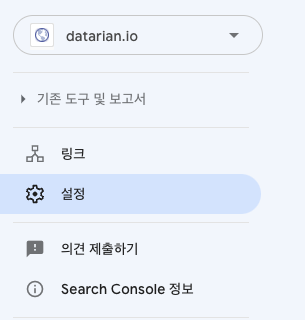

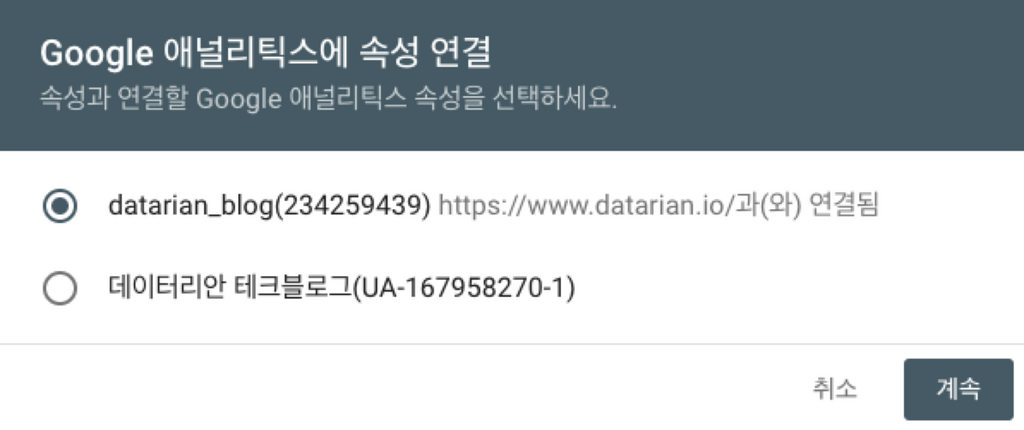
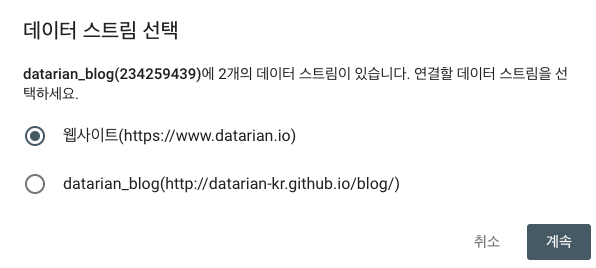
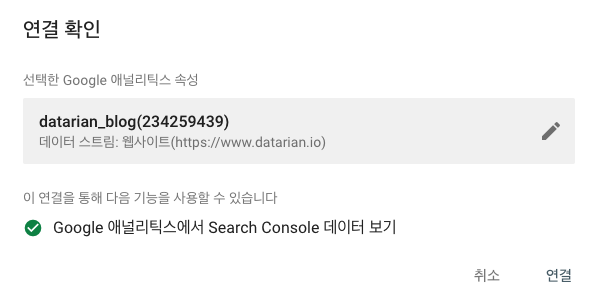
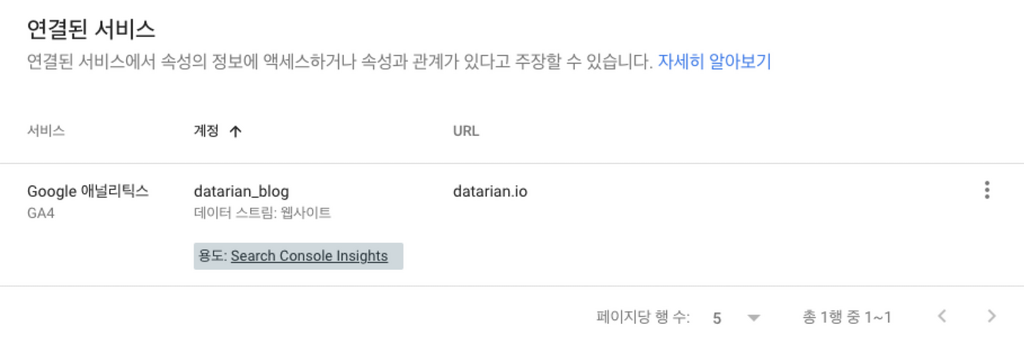
GA4에서 구글 서치 콘솔 데이터 확인하기
GA4와 구글 서치 콘솔 연결 후 24-48 시간이 지난 후 데이터를 확인할 수 있습니다.
'구글 서치 콘솔 데이터 확인하기'부터는 여기에서 확인하실 수 있습니다.

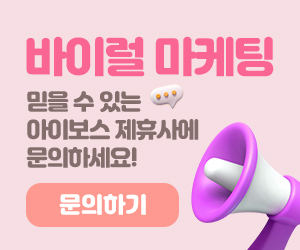

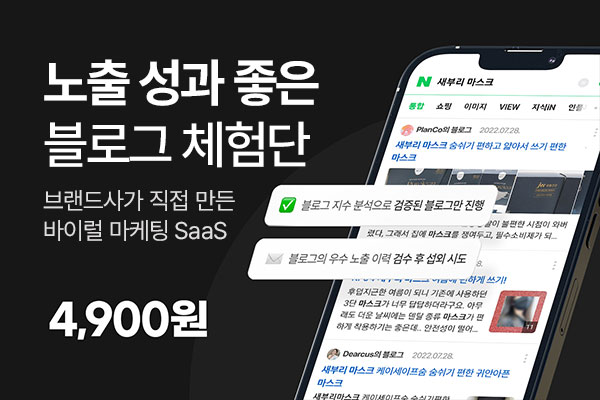

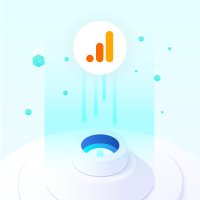




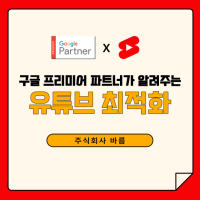
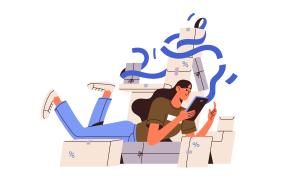



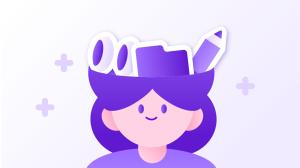


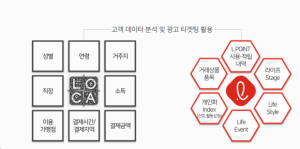











아직 등록된 댓글이 없습니다.
데이터리안님의 게시글에 첫번째 댓글을 남겨보세요.